ユーザーガイド Windows版
-
はじめに-Win
-
新機能
-
システム要件
-
スタートアップ画面
-
パネルレイアウト
-
プロジェクトの作成
-
インポート
-
PC録画
-
ビデオ編集
-
色編集
-
オーディオ編集
-
アニメーション編集
-
スピード編集
-
AI編集
-
動画エフェクト素材
-
動画トランジション
-
オーディオ素材
-
タイトル素材
-
エレメント素材
-
クリップのエクスポート
-
Wondershareドライブ
-
パフォーマンス向上
Filmora チュートリアル動画
Filmora 9 & 10 ユーザーガイド
エレメントの追加
Filmora エレメントを追加、調整、削除、お気に入りへ追加する方法を学びましょう。
エレメントの追加
エレメントをプロジェクトに追加する方法について説明します。
エレメントタブに移動し、プロジェクトに追加したいエレメントを選択します。
直接タイムラインにエレメントをドラッグします。
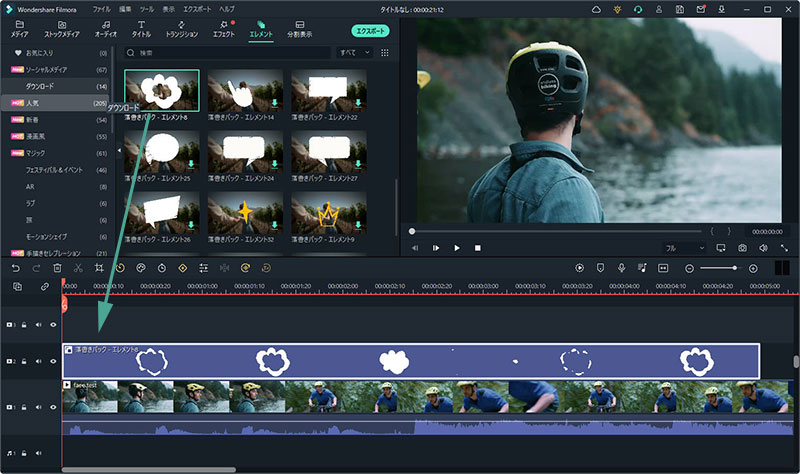
エレメントの追加
エレメントの調整
まず、タイムラインでエレメントをダブルクリックします。4つの調整オプションが表示されます。
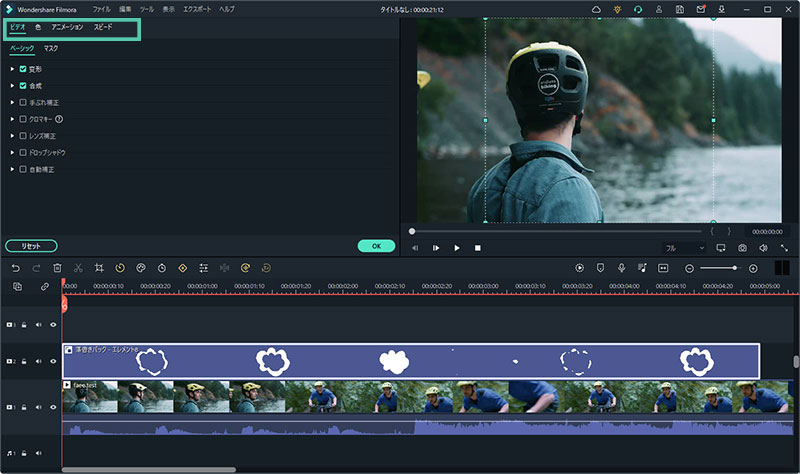
タイムラインでエレメントをダブルクリックする
1エレメントの位置とサイズの調整
動画上のエレメントをクリックし、直接エレメントを移動させたり、サイズを調整したりすることができます。
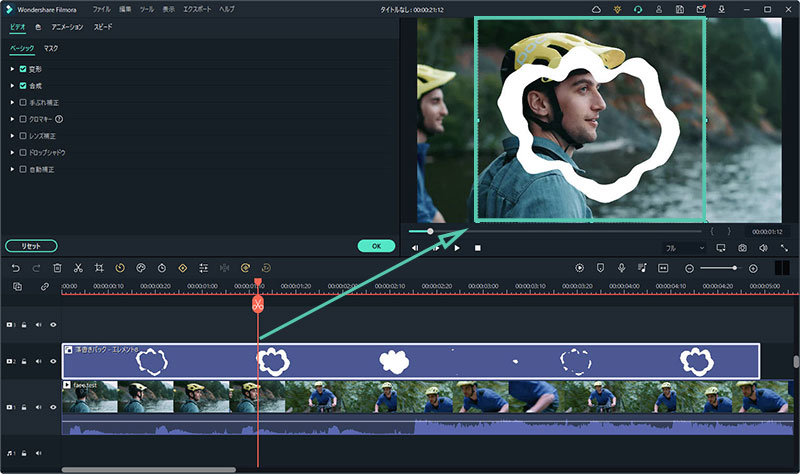
位置とサイズの調整
2エレメントの調整に関する4つのオプション
Filmora動画エディタの左側には、エレメントの調整要素としてビデオ、オーディオ、色、アニメーション、スピードが用意されています
1つ選択して調整します。
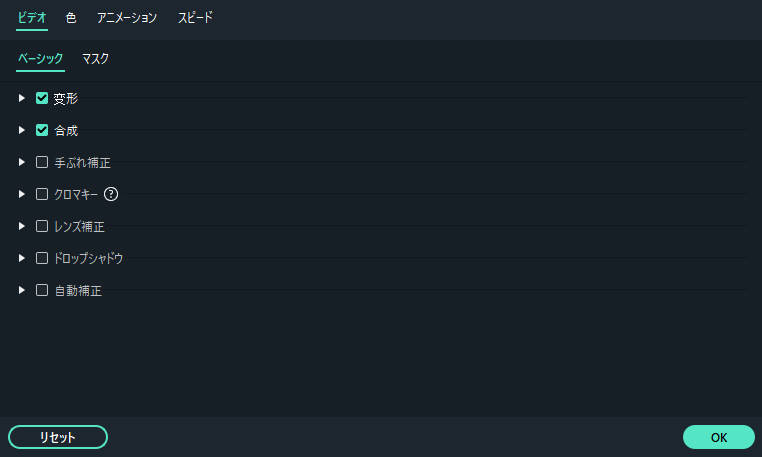
エレメント調整のための5つのオプション
調整が完了したらOKをクリックして動画に適用します。
エレメントの削除
動画からエレメントを削除する方法は2通りあります。
- 削除したいエレメントを選択してキーボード上でDELETEキーを押します。
- タイムライン上でエレメントを右クリックしてメニューから削除を選択します。
お気に入りのエレメント
エレメントメニューでエレメントを右クリックしてお気に入りに追加を選択します。
またはエレメントを選択すると「ハート」が右上に表示されますのでそれをクリックして「ハート」を赤色にします。
お気に入りのエレメントについては左側に表示されます – お気に入り